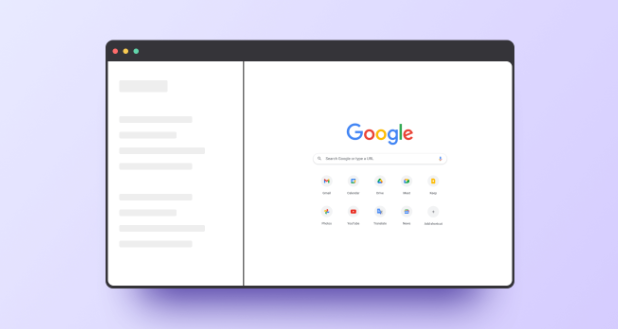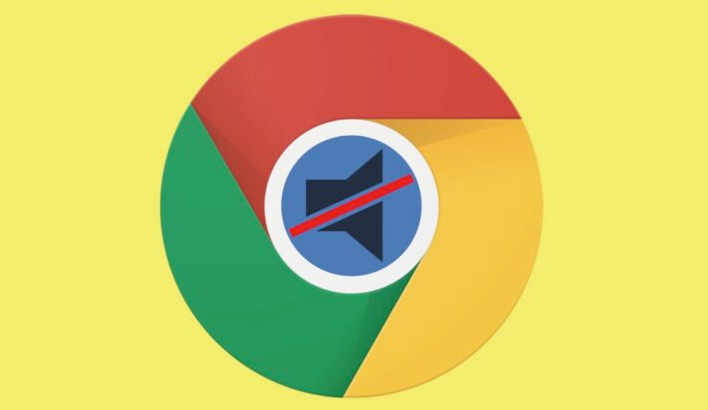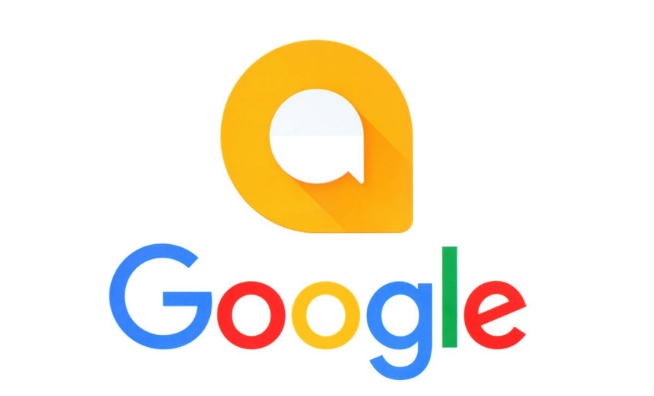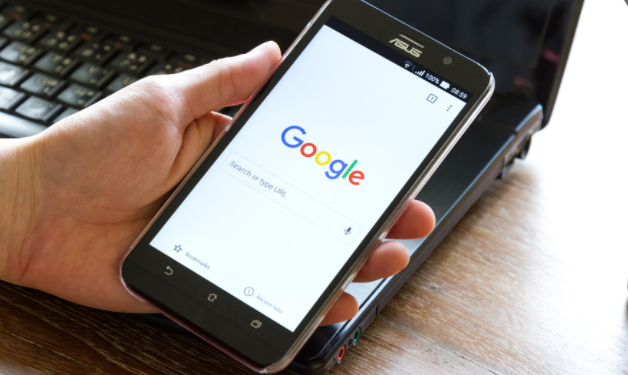详情介绍
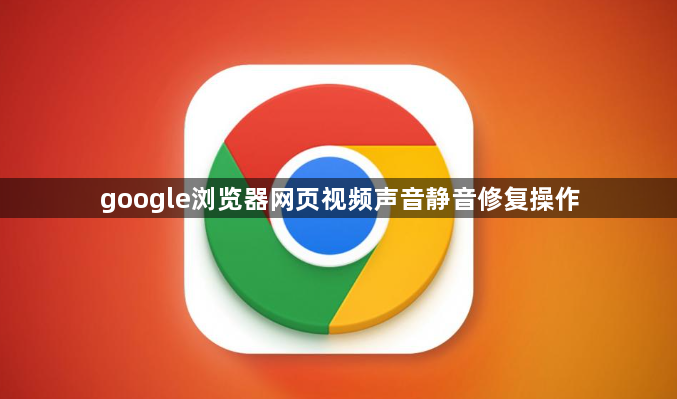
点击桌面右下角的扬声器图标进入音量控制界面。在弹出的合成音窗口中找到Google Chrome对应的条目,如果显示被静音状态,直接点击静音图标按钮取消静音设置。此时重新播放网页视频测试声音是否恢复。
检查浏览器右上角菜单中的设置选项。进入“隐私设置和安全性”区域后打开网站设置,定位到声音管理页面,将默认策略调整为“询问前先使用(推荐)”或“允许”。部分网站可能需要单独授权才能播放音频内容。
观察网页内部是否存在独立的音量控制条。许多视频播放器会在界面下方提供滑动块调节音量大小,或者带有喇叭形状的静音切换按钮。确保这些控件未处于最低档位或静音模式。
排查广告拦截类插件的影响。访问chrome://extensions/页面查看已安装的扩展程序列表,尝试暂时禁用可疑插件如快捷工具等具有页面静音功能的组件。禁用后刷新页面验证声音是否正常,若恢复正常则考虑卸载冲突插件。
清除浏览器缓存与Cookie数据。通过更多工具菜单选择清除浏览数据选项,勾选包括缓存图像、文件及Cookie在内的所有临时存储内容进行删除。过时的数据残留可能导致音频加载异常。
尝试重启Chrome浏览器进程。完全关闭当前所有标签页和窗口,等待几秒钟后重新启动浏览器客户端。新的会话可能会重置错误的音频状态参数。
更新操作系统音频驱动程序。前往电脑制造商官网下载最新声卡驱动安装包,覆盖旧版本以修复可能存在的兼容性问题。同时确保Windows系统本身已更新至最新版本。
测试设备物理输出功能是否正常。插入耳机或外接音箱时检查连接稳定性,尝试更换不同音频接口进行对比测试。某些USB声卡设备需要额外安装驱动支持。
遇到快捷键误触导致静音的情况时,按下键盘上的音量增加键唤醒系统音量条。部分组合键如alt+w可能触发隐藏的静音指令,留意按键操作习惯带来的意外影响。
当常规方法无效时,考虑备份重要数据后卸载并重新安装Chrome浏览器。全新安装可消除因程序文件损坏造成的深层故障,安装过程中注意授予必要的系统权限。
通过实施上述步骤,用户能够系统性地解决谷歌浏览器网页视频声音异常的问题。每次修改设置后建议立即测试效果,确保新的配置能够按预期工作。